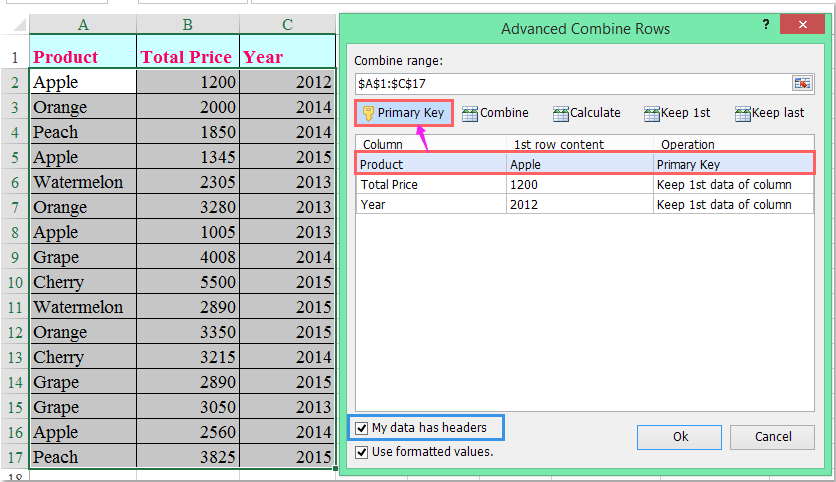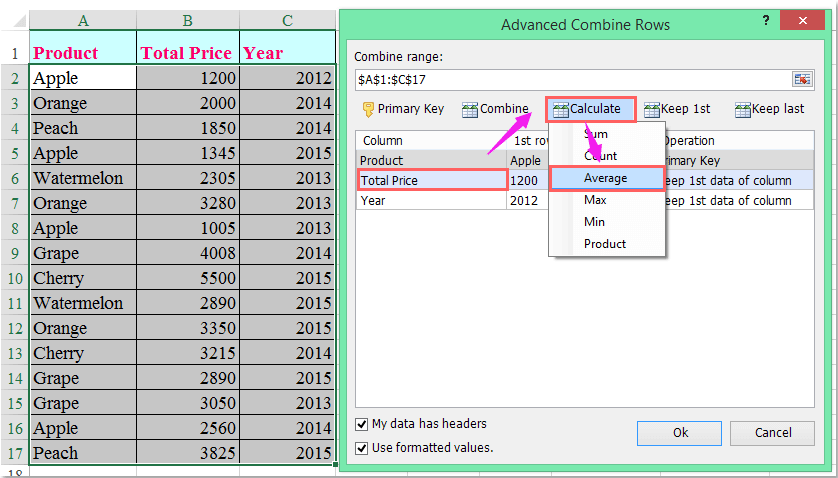Wie man Werte basierend auf Text in einer anderen Spalte in Excel mittelt?
Wenn Sie ein Datenset haben, in dem eine Spalte Kategorien oder Elemente enthält und eine andere Spalte numerische Werte, und Sie den Durchschnitt der numerischen Werte basierend auf bestimmten Elementen in der ersten Spalte berechnen möchten, wird Ihnen diese Anleitung helfen. Zum Beispiel, wenn Spalte A Produktnamen und Spalte B Gesamtpreise enthält, können Sie den durchschnittlichen Preis für jedes Produkt berechnen, wie im folgenden Screenshot gezeigt. Diese Anleitung zeigt Ihnen zwei Methoden: mit Formeln und mit Kutools für Excel.
Werte basierend auf Text in einer anderen Spalte mit Formeln mitteln
Werte basierend auf Text in einer anderen Spalte mit Kutools für Excel mitteln
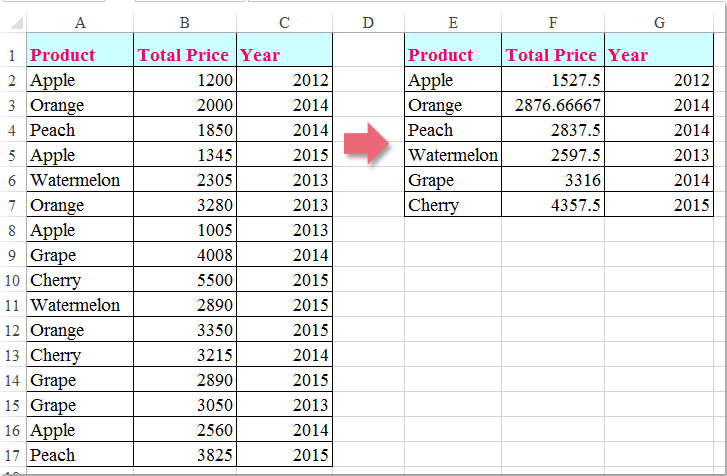
Werte basierend auf Text in einer anderen Spalte mit Formeln mitteln
Um den Durchschnitt basierend auf den Daten einer anderen Spalte zu berechnen, können die folgenden Formeln hilfreich sein. Bitte gehen Sie wie folgt vor:
1. Zuerst sollten Sie die eindeutigen Werte aus Spalte A extrahieren. Wenden Sie bitte diese Array-Formel an: =WENNFEHLER(INDEX($A$2:$A$17; VERGLEICH(0;ZÄHLENWENN($E$1:E1; $A$2:$A$17); 0));"") in eine leere Zelle, zum Beispiel E2, dann drücken Sie gleichzeitig die Tasten Strg + Umschalt + Enter, um das richtige Ergebnis zu erhalten, siehe Screenshot:
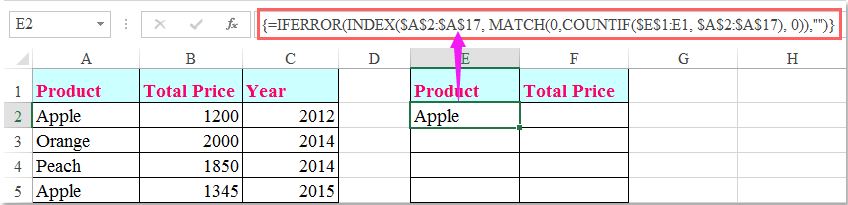
Hinweis: In der obigen Formel ist A2:A17 die Liste, aus der Sie die eindeutigen Werte extrahieren möchten, E1 ist die erste Zelle der Spalte, in der Sie das Extraktionsergebnis anzeigen möchten.
2. Ziehen Sie dann den Ausfüllkästchen nach unten, um alle eindeutigen Werte zu extrahieren, bis eine leere Zelle angezeigt wird, siehe Screenshot:

3. Nachdem Sie die eindeutigen Werte aus Spalte A extrahiert haben, sollten Sie nun diese Formel verwenden: =MITTELWERTWENN($A$2:$A$17;E2;$B$2:$B$17) in Zelle F2, um den Durchschnitt des Produkts „Apfel“ zu berechnen, ziehen Sie dann den Ausfüllkästchen nach unten zu den Zellen, auf die Sie diese Formel anwenden möchten, und der Durchschnitt der Werte basierend auf einem bestimmten Text wurde sofort berechnet, siehe Screenshot:
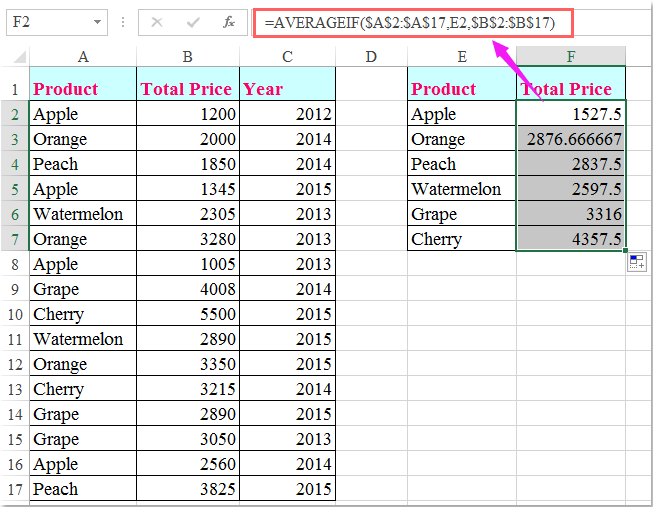
Hinweis: In dieser Formel: A2:A17 sind die Originaldaten, die den spezifischen Text enthalten, auf den Sie den Durchschnitt basieren möchten, E2 ist der eindeutige Wert, den Sie extrahiert haben, und B2:B17 ist die Gesamtpreisspalte, deren Durchschnitt Sie berechnen möchten.
Werte basierend auf Text in einer anderen Spalte mit Kutools für Excel mitteln
Wenn Sie Kutools für Excel haben, können Sie mit dessen Erweiterte Zeilen zusammenführen-Funktion schnell die entsprechenden Werte aus einer Spalte kombinieren, summieren und mitteln, basierend auf den Daten einer anderen Spalte.
Nach der Installation von Kutools für Excel gehen Sie bitte wie folgt vor: ( Kutools für Excel jetzt kostenlos herunterladen! )
1. Wählen Sie den Datenbereich aus, den Sie verwenden möchten.
2. Klicken Sie auf Kutools > Zusammenführen & Aufteilen > Erweiterte Zeilen zusammenführen, siehe Screenshot:

3. Im Dialogfeld Erweiterte Zeilen zusammenführen klicken Sie auf die Spalte, die den bestimmten Wert enthält, auf den Sie den Durchschnitt basieren möchten, und klicken Sie dann auf Primärschlüssel, um ihn als Primärschlüssel festzulegen, siehe Screenshot:
Tipp: Wenn Ihre Auswahl Überschriften enthält, aktivieren Sie bitte die Option Meine Daten enthalten Überschriften.
4. Klicken Sie weiterhin auf eine andere Spalte, für die Sie den Durchschnitt berechnen möchten, und klicken Sie dann auf Berechnen > Durchschnitt, siehe Screenshot:
5. Nachdem Sie die Einstellungen abgeschlossen haben, klicken Sie bitte auf die Schaltfläche OK, und der Durchschnitt des Gesamtpreises wurde basierend auf denselben Daten in Spalte A berechnet, siehe Screenshot:

Kutools für Excel - Verleihen Sie Excel mit über 300 essenziellen Tools einen echten Schub. Nutzen Sie dauerhaft kostenlose KI-Funktionen! Holen Sie es sich jetzt
Demo: Werte mitteln, wenn eine andere Spalte bestimmten Text enthält, mit Kutools für Excel
Die besten Produktivitätstools für das Büro
Stärken Sie Ihre Excel-Fähigkeiten mit Kutools für Excel und genießen Sie Effizienz wie nie zuvor. Kutools für Excel bietet mehr als300 erweiterte Funktionen, um die Produktivität zu steigern und Zeit zu sparen. Klicken Sie hier, um die Funktion zu erhalten, die Sie am meisten benötigen...
Office Tab bringt die Tab-Oberfläche in Office und macht Ihre Arbeit wesentlich einfacher
- Aktivieren Sie die Tabulator-Bearbeitung und das Lesen in Word, Excel, PowerPoint, Publisher, Access, Visio und Project.
- Öffnen und erstellen Sie mehrere Dokumente in neuen Tabs innerhalb desselben Fensters, statt in neuen Einzelfenstern.
- Steigert Ihre Produktivität um50 % und reduziert hunderte Mausklicks täglich!
Alle Kutools-Add-Ins. Ein Installationspaket
Das Kutools for Office-Paket bündelt Add-Ins für Excel, Word, Outlook & PowerPoint sowie Office Tab Pro und ist ideal für Teams, die mit mehreren Office-Anwendungen arbeiten.
- All-in-One-Paket — Add-Ins für Excel, Word, Outlook & PowerPoint + Office Tab Pro
- Ein Installationspaket, eine Lizenz — in wenigen Minuten einsatzbereit (MSI-kompatibel)
- Besser gemeinsam — optimierte Produktivität in allen Office-Anwendungen
- 30 Tage kostenlos testen — keine Registrierung, keine Kreditkarte erforderlich
- Bestes Preis-Leistungs-Verhältnis — günstiger als Einzelkauf der Add-Ins